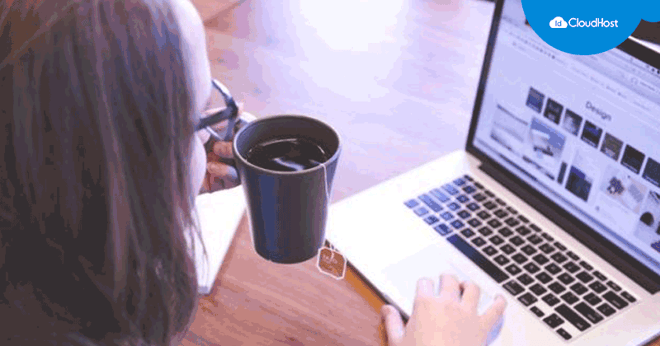Jika Anda khawatir tentang privasi dan menginginkan salah satu browser yang terlindungi dengan baik tersedia sekaligus juga dapat mencegah Anda menggunakan situs web yang mempunyai potensi atau ancaman, makan Anda dapat mencoba Tor Browser. Nama Tor sendiri adalah singkatan dari Onion Routing, yang merupakan deskripsi asli tentang bagaimana browser open-source menganonimkan penggunanya.
Seperti yang dijelaskan pada situs resmi Tor, situs melakukan perlindungan yang dengan hal ini mengenkripsi informasi Anda dan menyampaikannya melalui sistem server Tor (disebut sirkuit), sehingga ISP Anda tidak dapat melacak aktivitas Anda. Tab berbeda yang berasal dari situs web yang sama semuanya akan dimuat melalui sirkuit yang sama
Akibatnya, menurut Tor, situs web dan browser akan mengidentifikasi koneksi Anda yang berasal dari jaringan Tor. Meskipun ini secara efisien melindungi identitas Anda, itu juga dapat menyusahkan seperti bagi situs-situs resmi semisalnya situs lembaga keuangan atau situs layanan medis yang melihat login Anda tidak berasal dari komputer di rumah Anda, ini juga berpengaruh pada lambatnya proses browsing.
Sedikit informasi, Anda mungkin pernah membaca tentang Tor dan dark web, tetapi Tor Browser hanya mengaitkan system mereka pada Firefox, jadi dengan menggunakan browser ini tidak langsung serta merta menyangkukan Anda pada dark web.
Baca Juga : Tips Dan Trik Memilih Browser Yang Baik Untuk Akses Website
Daftar Isi
Cara setting Tor Browser
Seperti yang disebutkan diatas, Tor Browser didasarkakan pada Firefox jadi itulah kenapa beberapa pengaturan interface (antarmuka) dan control terlihat sangat tidak asing. Berikut cara yang bisa Anda lakukan untuk melakukan setting Tor Browser :
1. Sesuaikan pengaturan pelacakan Anda
Untuk melihat server apa saja yang telah dilewati data Anda, Anda dapat mengklik ikon kunci hijau di sebelah kiri bilah alamat. Jika Anda mengalami kesulitan untuk memuat situs dengan benar, Anda dapat mencoba menyesuaikannya dengan melakukan klik tombol “Sirkuit Baru untuk Situs ini (New Circuit for this Site)”, yang akan mengubah rute data dan menyelesaikan masalah.
Ketika Anda menginstal Tor Browser, maka secara otomatis langsung diatur secara default ke mode penjelajahan pribadi, yang akan menghapus semua cookie dan data situs saat browser ditutup. Hal ini juga akan mengapus semua data ketika Anda me-restart ulang dengan menggunakan fungsi “New Identity (Identitas Baru)” yang merupaka ikon berbentuk sapu disebelah kanan bilah alamat. Anda dapat menonaktifkan mode penelusuran pribadi jika Anda ingin menyimpan beberapa cookie atau data Anda dengan mengikuti langkah berikut :
1. Klik pada tiga bar di sudut kanan atas jendela browser. Buka “Opsi” (pada PC) atau “Preferensi” (pada Mac).
2. Buka “Privasi & Keamanan” di menu sebelah kiri.
3. Temukan bagian “Riwayat” di area utama dan hapus centang “Selalu gunakan mode penelusuran pribadi.” Anda harus memulai kembali browser; Anda kemudian dapat memilih apa yang ingin Anda ingat ketika Anda keluar (seperti penelusuran dan riwayat unduhan).
2. Fitur sidik jari dan pemblokiran iklan
Menurut halaman resmi dukungan browser, Tor menawarkan perlindungan yang kuat terhadap sidik jari para penggunanya, “Tor Browser secara khusus dirancang untuk memiliki sidik jari yang hampir identik di antara para setiap penggunanya,” katanya. “Ini berarti setiap pengguna Tor Browser terlihat seperti setiap pengguna Tor Browser lainnya, sehingga sulit untuk melacak setiap pengguna yang ada.”
Tor Browser tidak memblokir iklan, tetapi Tor juga mampu merekomendasikan agar Anda tidak memasang ekstensi karena dapat menyebabkan masalah privasi atau fungsionalitas. Akibatnya, sementara Tor melindungi Anda dari pelacakan, tetapi jika Anda adalah pihak yang memasang iklan, maka Anda mungkin masih harus memasang sendiri iklan itu.